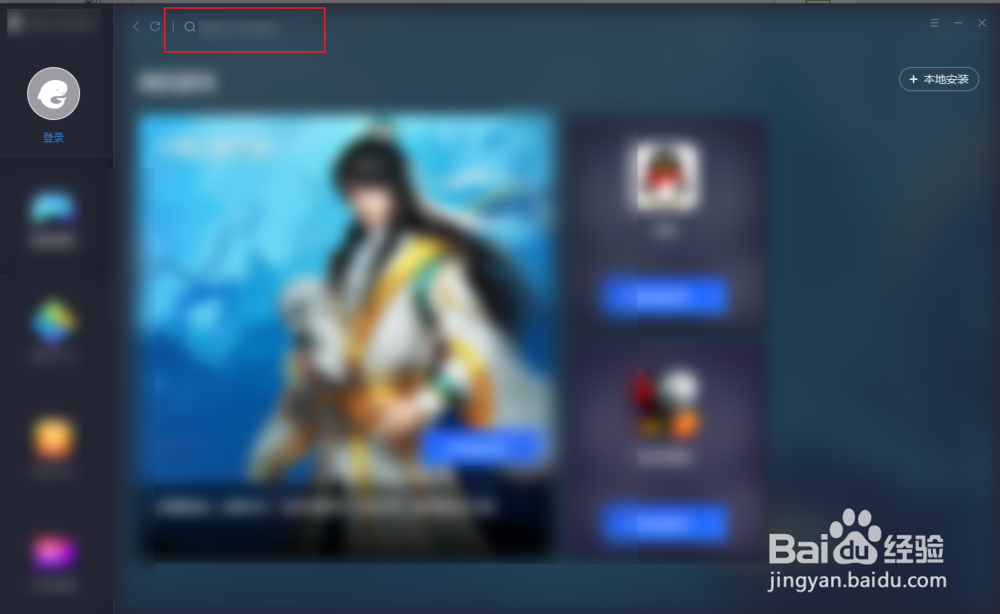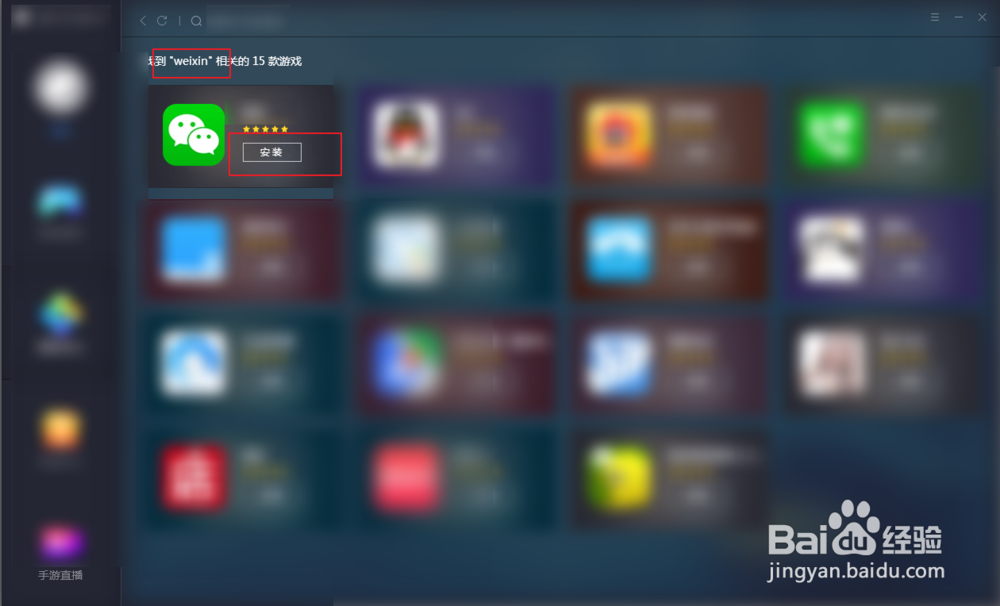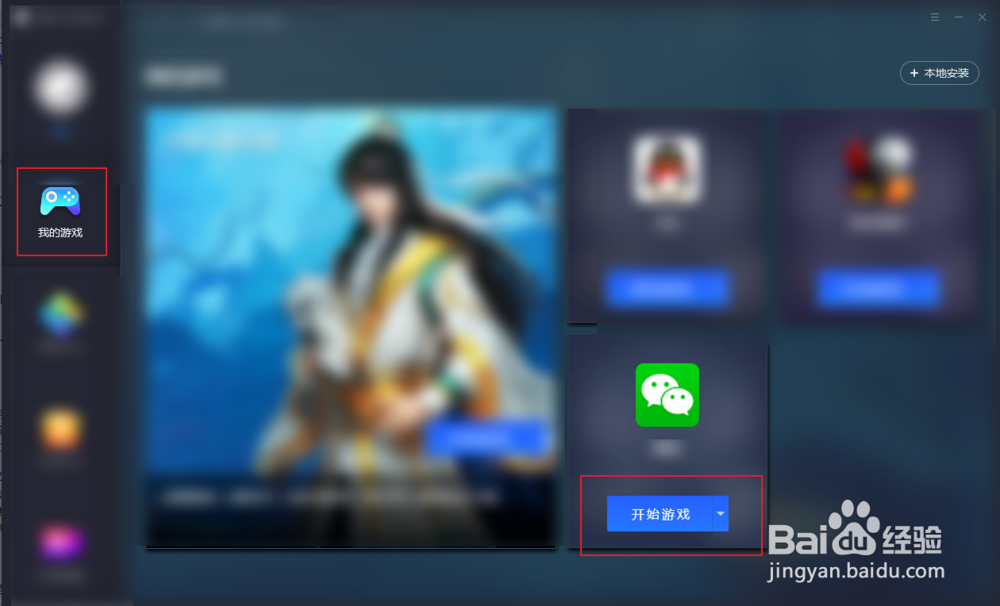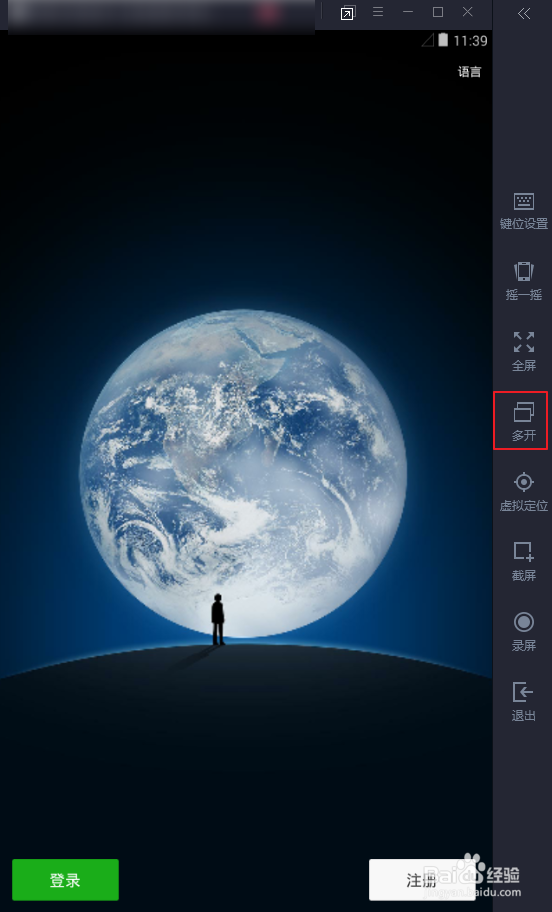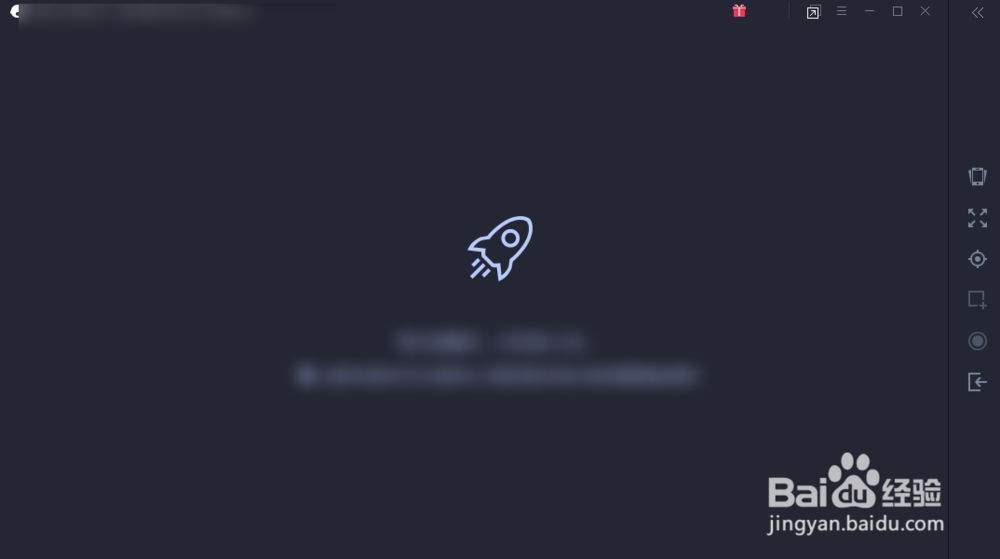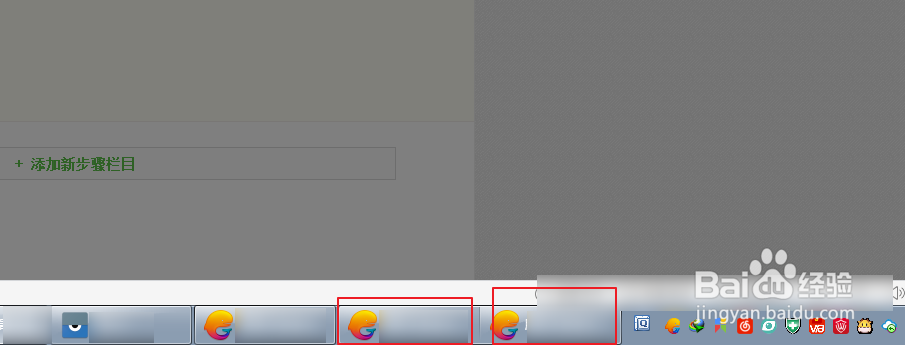腾讯手机助手怎么双开微信
1、首先是打开图一的图标,点击一下图二的放大镜符号。
2、在里面输入图一的英文然后点击选择绿色的图标进行安装,安装好了点击软件左侧的我的游戏,点击绿色的软件底部的开始游戏。
3、点击助手右侧的多开按钮,等待它加载完毕。
4、看到电脑任务栏底部多了两个一模一样的图标,点击其中两个可以看到多了两个一样的应用。
5、接着点击登录,输入帐号下一步即可登录聊天界面,不同的帐号则可以登录两个相同的聊天软件。
声明:本网站引用、摘录或转载内容仅供网站访问者交流或参考,不代表本站立场,如存在版权或非法内容,请联系站长删除,联系邮箱:site.kefu@qq.com。